Cách cài đặt PuTTY trên Windows
Minh Tran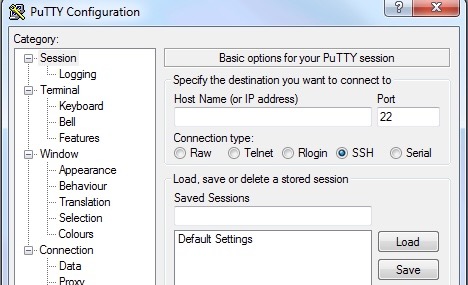
Tải xuống gói cài đặt
Trước tiên, bạn cần tải gói cài đặt (ví dụ, putty-<version>-installer.msi). Nếu bạn có máy tính Windows bản 64-bit, bạn nên cài đặt phiên bản 64-bit putty-64bit-<version>-installer.msi. Hầu như bất kỳ máy tính nào được mua sau năm 2015 đều có bộ vi xử lý 64-bit, ngoại trừ những bộ vi xử lý giá rẻ. Nhiều máy tính cao cấp được bán vài năm trước đó cũng sử dụng bản 64-bit. Nếu bạn không biết hoặc không quan tâm, sẽ an toàn hơn nếu sử dụng phiên bản 32bit (putty-<version>-installer.msi).
Bạn có thể tải xuống gói cài đặt tại đây.
Bắt đầu cài đặt
Trên Windows 10, trình duyệt Edge sẽ chạy trình cài đặt khi quá trình tải xuống hoàn tất. Chỉ cần nhấp để cài đặt phần mềm.
Trên các phiên bản Windows cũ hơn, bạn có thể cần chạy trình cài đặt theo cách thủ công. Mở Windows Explorer (nhấp chuột phải vào biểu tượng Windows ở góc dưới cùng bên trái), điều hướng đến thư mục Downloads (hoặc bất cứ nơi nào bạn đã lưu trình cài đặt), và nhấp đúp vào tên file.
Lưu ý: Tuy nhiên, việc cài đặt phải được thực hiện với quyền admin (hoặc bằng tài khoản admin hay tài khoản cá nhân của bạn phải có quyền admin).
Đôi khi, một số người có thể gặp sự cố khi cài đặt các file MSI.
Cấu hình và cài đặt
Khi trình cài đặt bắt đầu, nó sẽ hiển thị màn hình chào mừng. Chỉ cần nhấp vào Next.
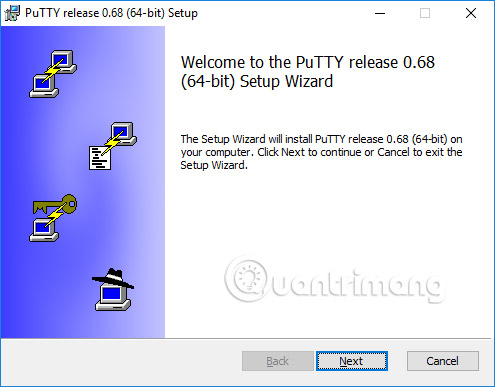
Sau đó trình cài đặt sẽ yêu cầu thư mục đích để cài đặt phần mềm. Hầu như trong mọi trường hợp, tốt nhất là sử dụng giá trị mặc định. Chỉ cần nhấp vào Next.
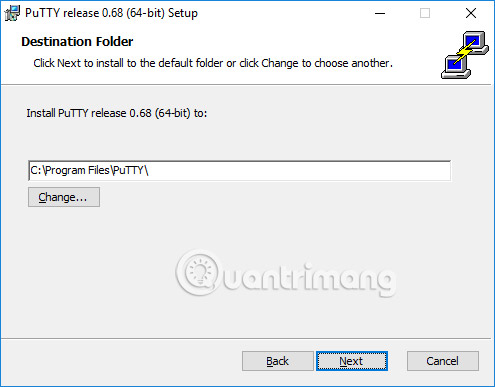
Sau đó, trình cài đặt sẽ yêu cầu chọn các tính năng sản phẩm để cài đặt. Bạn có thể muốn thêm một phím tắt trên màn hình nếu bạn muốn sử dụng phần mềm thường xuyên. Tất cả các tùy chọn khác nên được kích hoạt. Khi mọi thứ đã sẵn sàng, hãy nhấp vào Install.
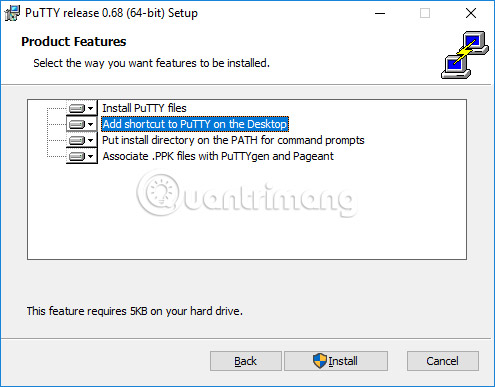
Khi quá trình cài đặt hoàn tất thành công, màn hình với thông báo “Completed” sẽ hiển thị. Nhấn Finish để thoát khỏi trình cài đặt.
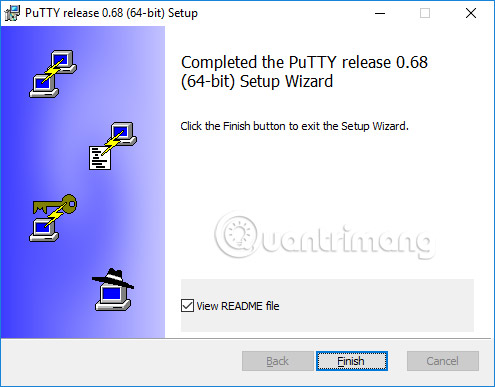
Tổng kết
Trên đây là bài hướng dẫn cài đặt phần mềm PuTTY. Để sử dụng phần mềm này, hãy xem Cách sử dụng PuTTY trên Windows để kết nối tới server Linux. Nếu cảm thấy hướng dẫn này hữu ích thì hãy join channel Telegram của mình tại https://t.me/trantuanminh nhé. Cảm ơn bạn rất nhiều vì đã đọc tới đây!
Bài viết tham khảo từ quantrimang.com